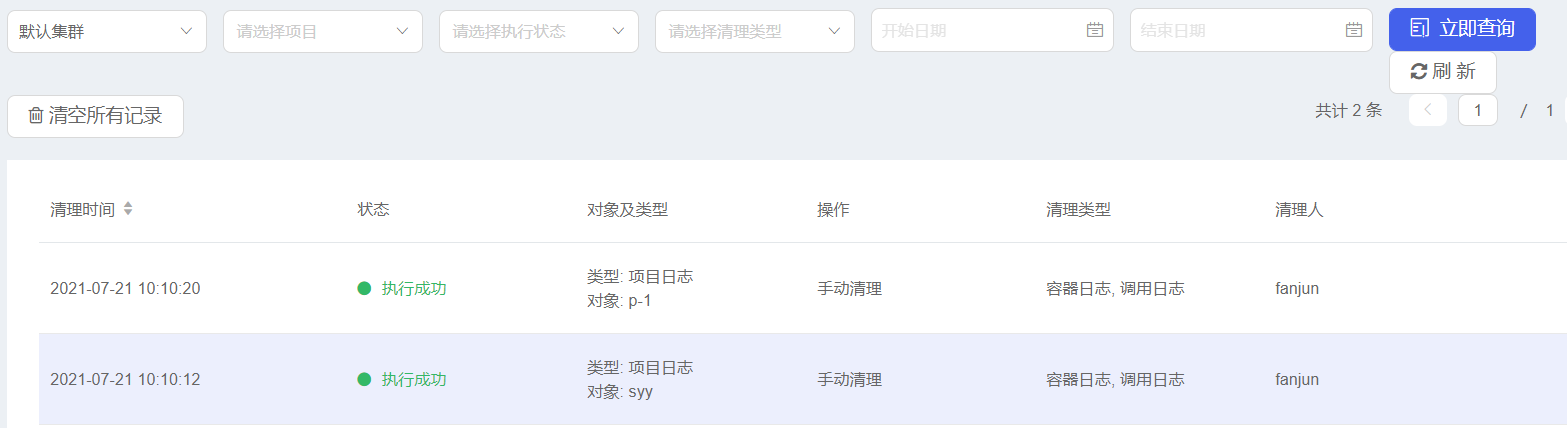日志服务
日志服务一站式提供数据采集、加工、查询与分析、可视化、告警等功能,全面提升用户在研发、运维、运营、安全等场景的数字化能力。
查询分析
查询分析功能模块支持原始日志查询,和结构化查询分析,帮助用户统计系统、分析各类日志,助力业务运维。
原始日志查询
平台原始日志查询基于ES开发的,可支持按租户、项目、集群维度查询权限控制,日志匹配方式支持全字匹配和模糊匹配。ES存储日志时,会将日志内容切成一个个单词,日志查询时,去跟这些单词匹配。全字匹配是指完整的匹配整个单词,可以支持输入多个单词,只要有一个单词匹配上就会返回在结果集中;模糊匹配可以匹配一个单词的部分字符,需要注意模糊匹配只能匹配一个单词,输入多个单词也会被当作一个单词去匹配,可能无法匹配到想要的结果。
原始日志查询步骤如下所示。
(1) 用户登录平台,点击[所有产品/安全和运维/应用监控/日志服务]菜单项,缺省进入“查询分析/原始日志查询”页面,进入原始日志查询页面,如下图所示。
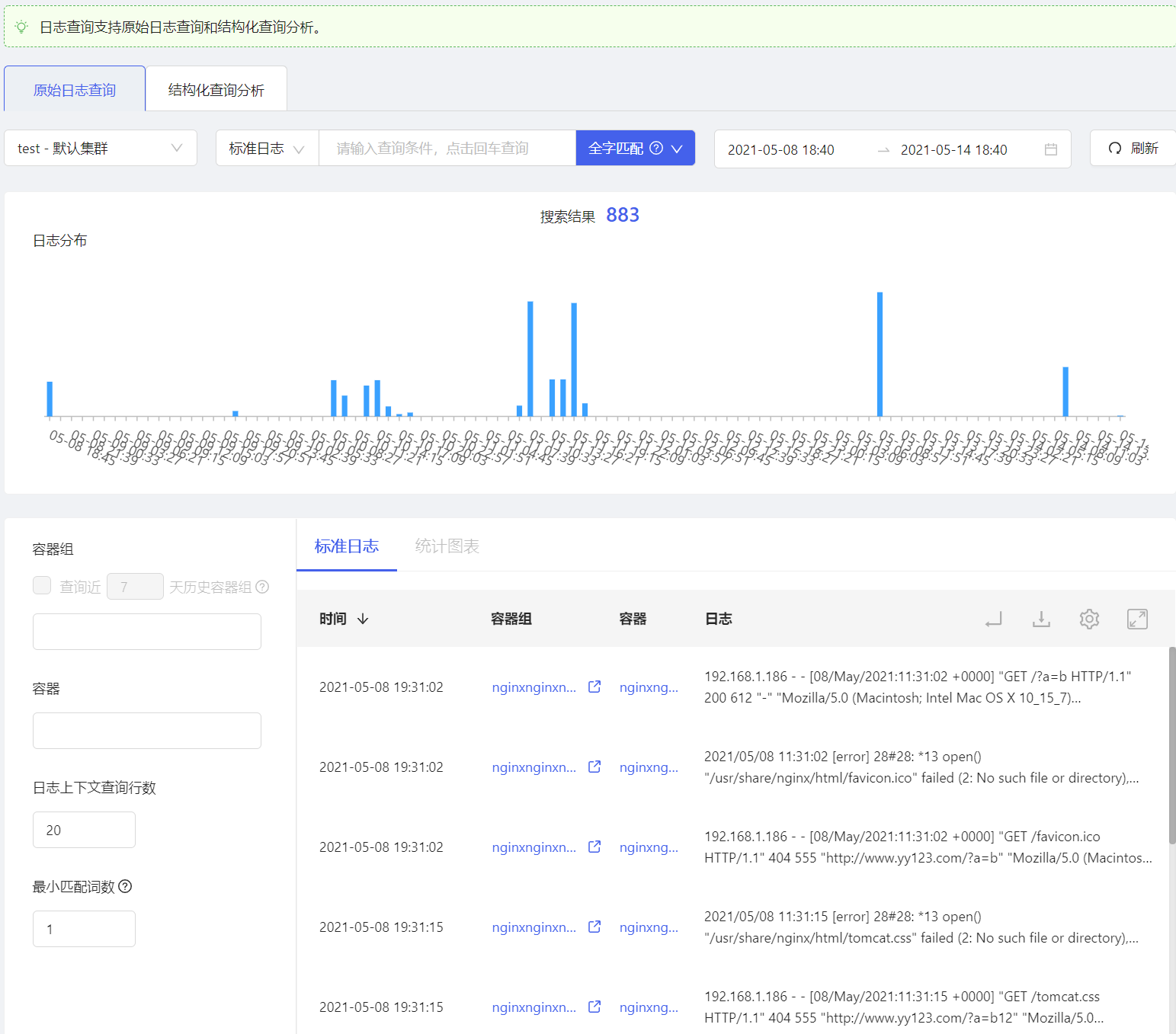
(2) 选择要查询日志的项目及对应的集群,选择日志类型,日志分为标准日志、采集日志。
- 标准日志:系统采集的容器日志。
- 采集日志:同时进行目录内日志采集后的容器日志。
- 调用日志:API网关的调用日志。
(3) 输入查询条件过滤,目前系统提供5种过滤条件:关键字、服务、中间件、工作负载、正则表达式,其中中间件又分为MySQL、MongoDB、Redis、RabbitMQ、RocketMQ、Kafka、XXL-JOB、Memcached、ZooKeeper、ElasticSearch、PostgreSQL、MinIO。
- 过滤条件选择正则匹配后,左侧条件无“关键字”,增加“正则表达式”。
- 如果用户已经输入查询条件,切换正则匹配模式,清除关键字条件;反之,从正则匹配切换到其它模式,清除正则条件。
- 下拉点击正则表达式,输入框填充文字“正则”,用户输入正则表达式,回车确认。
- 已经添加一条正则规则后,添加其它条件时,下拉框去掉正则条件,只显示服务、中间件和工作负载。
(4) 选择过滤条件匹配方式,匹配方式分为全字匹配和模糊匹配。
(5) 选择要查询日志的具体时间段,单击<确定>按钮,日志查询成功。
(6) 选择日志时间段分布,系统提供时间段分布:1分钟、2分钟、5分钟、10分钟、15分钟、30分钟、1小时、6小时、1天。用户可查看对应的日志数量分布柱状图。
历史容器组日志查询
系统支持查询历史容器组日志,考虑到日志数量庞大及良好的用户体验,历史容器组日志查询过滤条件为关键字时不支持时间选择。历史容器组日志查询步骤如下所示。
(1) 用户登录平台,点击[所有产品/安全和运维/应用监控/日志服务]菜单项,缺省进入“查询分析/原始日志查询”页面,进入原始日志查询页面。
(2) 选择要查询日志的项目及对应的集群,选择日志类型,日志分为标准日志、采集日志、调用日志。
(3) 输入查询条件过滤,目前系统提供5种过滤条件:关键字、服务、中间件、工作负载、正则表达式,其中中间件又分为MySQL、MongoDB、Redis、RabbitMQ、RocketMQ、Kafka、XXL-JOB、Memcached、ZooKeeper、ElasticSearch、PostgreSQL、MinIO,注意第一个条件不能是关键字。
(4) 选择过滤条件匹配方式,匹配方式分为全字匹配、模糊匹配。
(5) 选择要查询日志的具体时间段,单击<确定>按钮。
(6) 选中查询近X天历史容器组,选择要查询的容器组、选择对应的容器(包括历史的容器组和容器),用户可根据业务需要配置“关键字上下文查询行数”;由于关键字全字匹配时,会按照单词逐个匹配。匹配词数越大,匹配越精确,用户可配置“最小匹配词数”。
(7) 选择日志时间段分布,系统提供时间段分布:1分钟、2分钟、5分钟、10分钟、15分钟、30分钟、1小时、6小时、1天。用户可查看对应的日志数量分布柱状图。
日志显示设置
系统支持日志显示自动换行、日志全屏显示、日志下载,其中日志下载支持普通下载或者压缩下载。
日志显示支持容器、容器组、时间的自定义显示,用户可以按需配置。
结构化查询分析
(1) 选择要查询日志的项目及对应的集群,选择对应的日志组、日志对象(默认显示全部日志对象)。
当日志对象类型为“容器服务”、“主机服务”时,日志对象下拉列表中显示对应服务名称(容器服务)或者服务名称(主机服务)。
(2) 配置对应的查询条件、SQL分析语法输入框,将鼠标移至说明图标可查看语法说明详情,选择要查询日志的具体时间段,单击<确定>按钮。
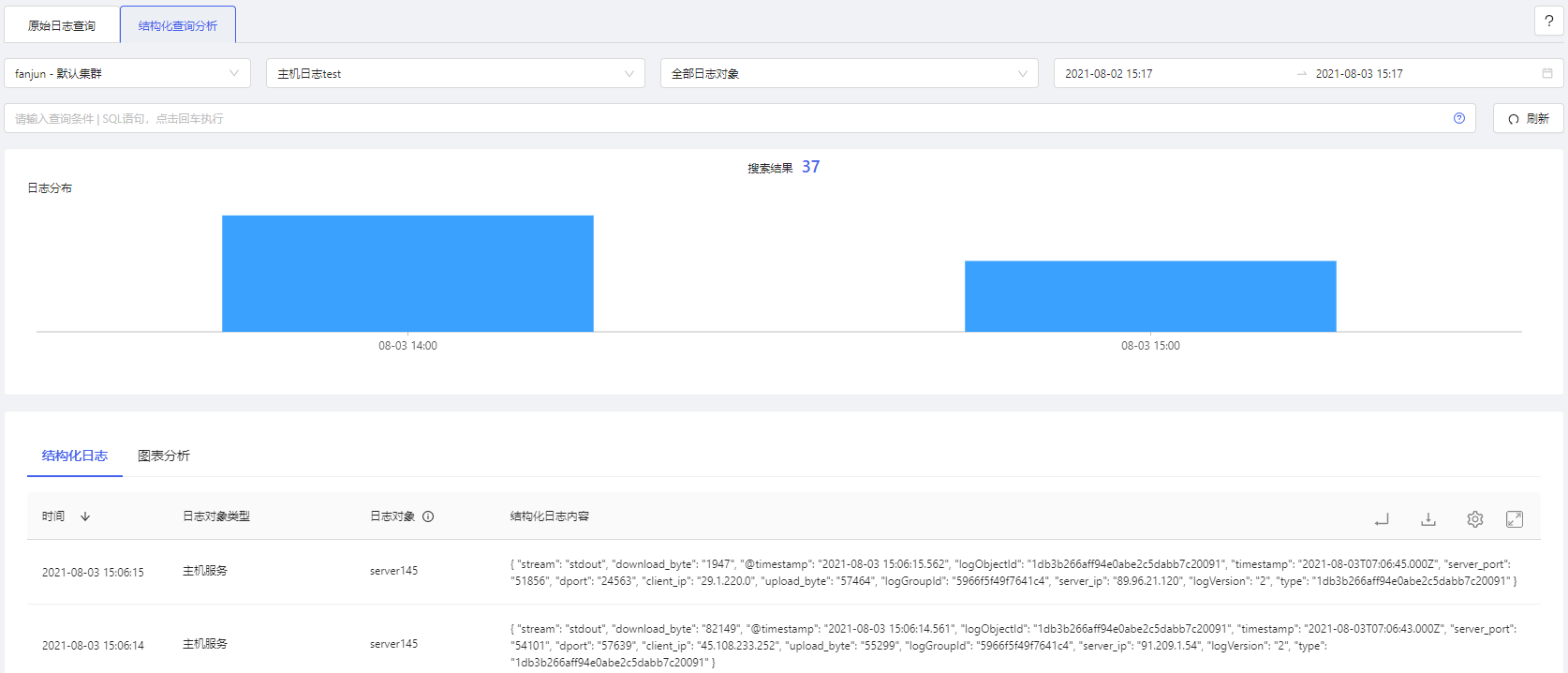
图表分析tab:支持列表、折线、柱状、饼图,用户可按需选择对应的统计图类型。
日志管理
日志组是一组相关联业务的日志对象集合,对日志对象进行结构化处理,便于后续查询分析。
日志对象包括容器服务的标准日志、主机服务日志、API网关调用日志等,采集日志时,默认使用采集时间。如需使用日志内容的时间进行搜索,可通过结构化处理,将时间字段进行索引配置,设置成日志时间,然后在查询分析处即可支持时间段查询。
添加日志组
(1) 用户登录TCE平台,点击[所有产品/安全和运维/应用监控/日志服务/日志管理]菜单项,选择要添加日志组的项目及对应的集群,进入日志组列表页面。
(2) 单击<添加日志组>按钮,进入日志组配置页面,配置日志组对应参数。
- 日志组名称:由3~50个汉字、字母、数字、中划线组成,不能以中划线开头或结尾。
- 日志组ID:系统自动生成,日志组创建后,日志组的ID不允许修改,对应的ES索引以ID+timestamp定义。
- 描述:可由1-128个汉字或字符组成。
(3) 日志组参数配置完成后,单击<确定>按钮,日志组创建成功。
查询分析
(1) 用户登录TCE平台,点击[所有产品/安全和运维/应用监控/日志服务/日志管理]菜单项,选择要查询分析日志组的项目及对应的集群,进入查询分析页面。
(2) 找到要查询分析的日志组,单击操作列的<查询分析>按钮,进入结构化查询分析页面,此时过滤条件处已填充项目集群,及对应的日志组。
编辑日志组
(1) 用户登录TCE平台,点击[所有产品/安全和运维/应用监控/日志服务/日志管理]菜单项,选择要查询分析日志组的项目及对应的集群,切换至“日志管理”页面,进入日志组列表页面。
(2) 找到要编辑的日志组,单击<编辑>按钮,进入日志组编辑页面,编辑日志组对应参数。
(3) 编辑完成后,单击<确定>按钮,日志组编辑成功。
删除日志组
(1) 用户登录TCE平台,点击[所有产品/安全和运维/应用监控/日志服务/日志管理]菜单项,选择要查询分析日志组的项目及对应的集群,切换至“日志管理”页面。
(2) 找到要删除的日志组,单击<删除>按钮,确认删除后,单击<确定>按钮,日志组删除成功。
添加日志对象
添加日志对象的操作步骤如下所示。
(1) 用户登录TCE平台,点击[所有产品/安全和运维/应用监控/日志服务/日志管理]菜单项,选择要查询分析日志组的项目及对应的集群,切换至“日志管理”页面。
(2) 找到要添加日志对象的日志组,点击日志组名称链接,进入日志组详情页,单击<添加日志对象>按钮,进入日志结构化配置页面,该页详细的参数说明如下所示。
(3) 根据用户角色展示其所在的项目及集群,选择日志对象类型:容器服务、API网关、主机服务。
- 容器服务:单选某个服务。
- API网关:单选分组、或者API,API网关调用日志,默认选中JSON,不允许选其他,多层嵌套,提取字段例为a.b.name。
- 主机服务:单选某个主机服务。
- 结构化方式:通过提取规则将日志对象的日志进行结构化,提取出有固定格式或相似程度较高的日志,过滤掉不需要的日志,以便后续进行查询分析。
(4) 根据业务需要选择日志的结构化方式,选择不同方式时,配置的参数如下所示。
- 分隔符:指定分隔符(空格、冒号)拆分日志正文,选择该方式时,配置步骤如下所示。
- 容器服务:单选某个服务。
- 选择分隔符:空格、制表符、“|”、“;”、“,”、自定义。
- 单击“提取”按钮,按照规则进行字段提取,列出示例字段;字段名称支持自定义,名称由3-15个小写字母或下划线组成,以小写字母开头或结尾。
JSON
配置使用实际场景的示例日志,示例如下图所示。
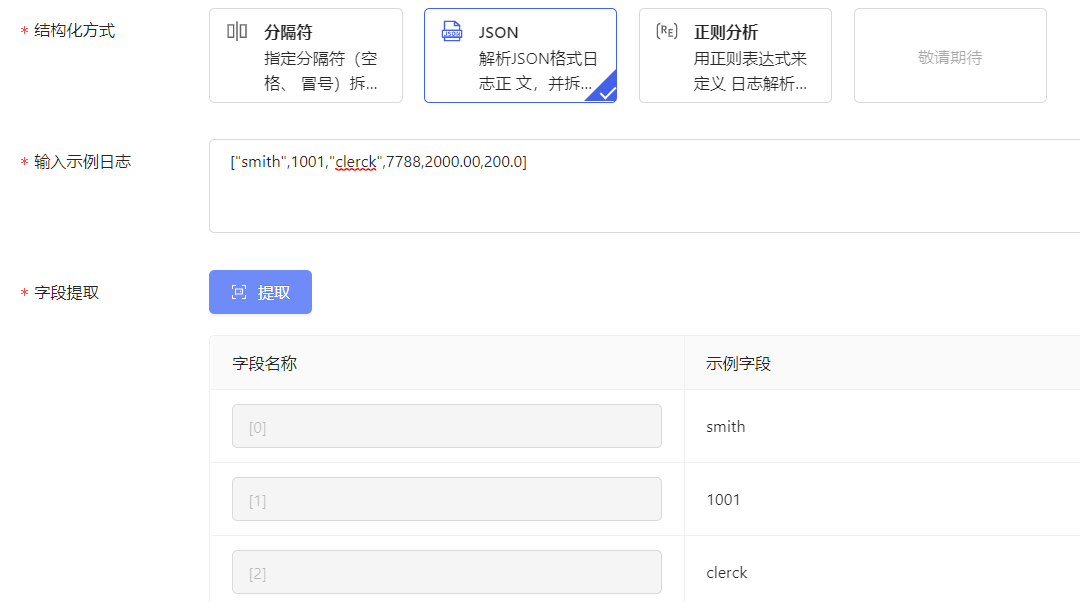
- 单击“提取”按钮,提取对应的字段,提取字段默认都是text类型。
- 单击“下一步”按钮,进入索引页面,开启索引状态,开启后,可以对上一步的提取的字段,设置其字段类型(keyword、long、double、date)。选择date后,操作增加“配置时间格式”,配置完成后,才能确定完成结构化处理,配置页面如下图所示。
- 选择时区,配置时间格式,勾选是否设置为日志时间,设置后,查询分析时支持按时间段搜索日志。
- 单击“提取”按钮,提取对应的字段,通过正则表达式将日志内容提取为Value后,您需要为每个Value设置对应的Key,即字段名称。
正则分析
配置使用实际场景的示例日志,示例如下图所示。
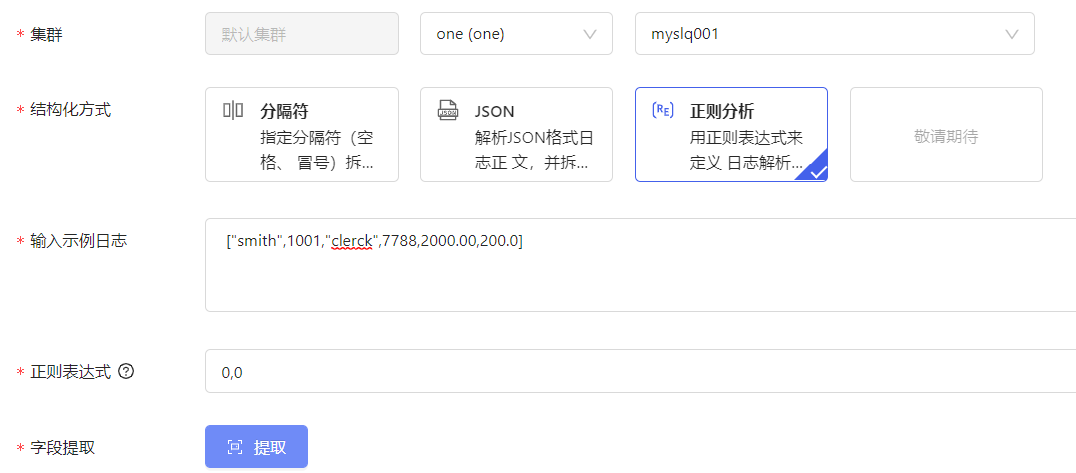
开启后,支持为提取字段设置类型,不同类型支持不同的查询语法,并开启分析功能。索引配置发生修改,仅对第二天写入的新数据生效,已构建好的旧数据索引不会更新。
(1) 参数配置完成后,单击<确定>按钮,日志对象添加成功。
(2) 单击<下一步>按钮,进入索引页面,开启索引状态,开启后,可以对上一步的提取的字段,设置其字段类型(keyword、long、double、date)。选择date后,操作增加“配置时间格式”,配置完成后,才能确定完成结构化处理,配置页面如下图所示。
选择时区,配置时间格式,勾选是否设置为日志时间,设置后,查询分析时支持按时间段搜索日志。容器组日志查询页面如下图所示。
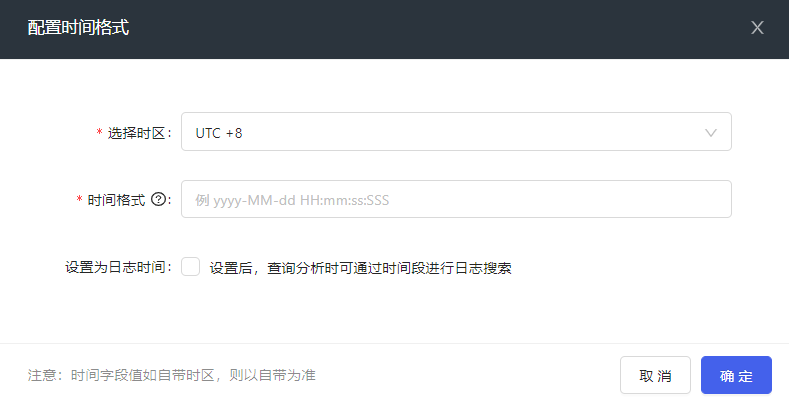
编辑日志对象
(1) 用户登录TCE平台,点击[所有产品/安全和运维/应用监控/日志服务/日志管理]菜单项,选择要查询分析日志组的项目及对应的集群,切换至“日志管理”页面。
(2) 找到要编辑日志对象的日志组,点击日志组名称链接,进入日志对象列表页面,找到要编辑的日志对象。
(3) 单击<编辑>按钮,进入日志对象编辑页面,编辑“结果化方式/索引配置”对应参数。
(4) 单击<确定>按钮,日志对象编辑成功。
删除日志对象
(1) 用户登录TCE平台,点击[所有产品/安全和运维/应用监控/日志服务/日志管理]菜单项,选择要查询分析日志组的项目及对应的集群,切换至“日志管理”页面。
(2) 找到要删除日志对象的日志组,点击日志组名称链接,进入日志对象列表页面,找到要删除的日志对象。
(3) 单击<删除>按钮,进入日志对象删除确认页面,确认删除后,单击<确定>按钮,日志对象删除成功。
主机日志采集
通过在主机上安装Agent和Flunted来采集业务服务的日志,以便进行查询分析。
添加主机日志
(1) 用户登录TCE平台,点击[所有产品/安全和运维/应用监控/日志服务/日志管理]菜单项,选择要查询分析日志组的项目及对应的集群,切换至“主机日志采集”页面。
(2) 单击<添加主机日志>按钮,进入主机日志配置页面,如下图所示,详细参数说明如下所述。
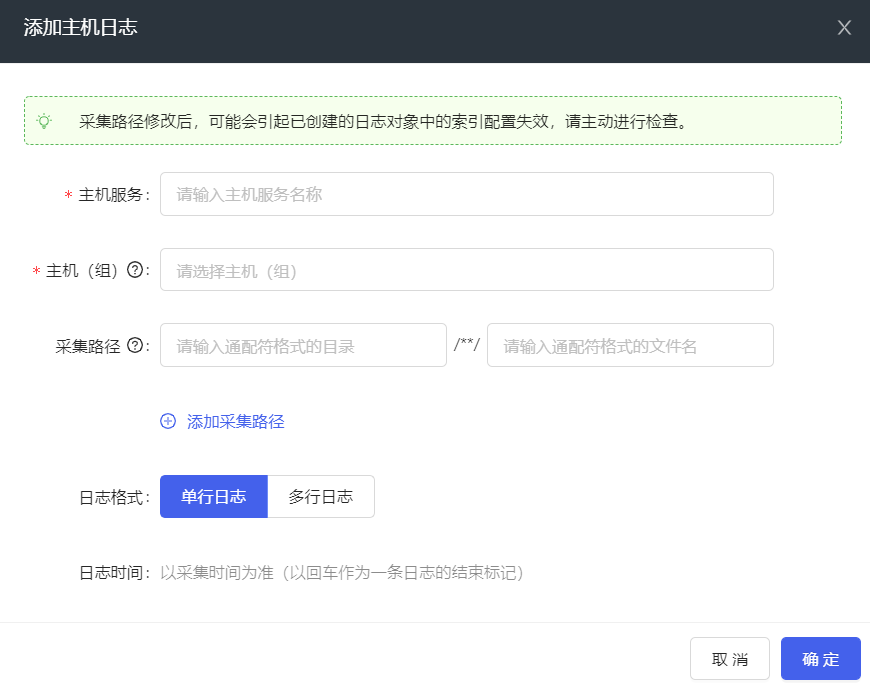
- 主机服务:主机日志的服务名称,此服务名称做唯一性校验,与项目&集群中容器服务、主机服务名称不重复。
- 主机组:按租户、项目、集群过滤可显示的主机IP,每个IP后显示agent状态(运行中或已停止),主机组支持多选。
用户需为日志服务配置集群外访问地址,如未配置,请联系系统管理员,vm-agent的安装过程如下所示。
- 下载vm-agent安装包,点击“下载agent”链接,下载对应的安装包。
- 将准备好的安装包上传到服务器,安装路径以/opt为例,上传安装包至此路径。
- 进入/opt,执行解压命令
tar zxvf deploy.tar.gz。 - 执行安装,成功安装后将自动启动进程,并与日志服务后端保持心跳连接。
- 执行如下所示的命令,进入解压后目录,
/opt/deploy/opt/agent。 - 执行如下所示的安装命令。
sudo./deploy-logging-service.sh -o [centos|ubuntu] -n [NAMESPACE] -t [TENANT_ID] -e [IP] -p [PORT]。 - 自主填写参数说明,更多用法请执行
./deploy-logging-service.sh -h命令查看。
NAMESPACE:project06
命名空间ENANT_ID:TENANT-3v6bjyo6MgA4 租户ID
IP: 日志服务配置的集群外访问地址的IP
PORT: 日志服务配置的集群外访问地址的port
或者IP:暂未配置 日志服务配置的集群外访问地址的IP
- 采集路径:配置要采集日志的主机上对应路径下的日志,可添加多个。
- 日志格式:根据用户的业务日志选择日志的格式,日志格式主要分单行日志、多行日志两种。
- 单行日志:日志时间以采集时间为准。(以回车为一行日志的结束)。
- 多行日志:分别设置分行规则、日志时间。
- 首行正则:分行规则使用正则表达式,是从每行日志的开头进行严格匹配。
- 日志时间:日志服务要求每条日志必须具有时间属性,以便系统按时间维度对数据进行管理,此处默认选择日志时间以采集时间为准。
(3) 主机日志参数配置完成后,单击<确定>按钮,主机日志添加成功。
编辑主机日志
(1) 用户登录TCE平台,选择要编辑主机日志的项目及集群,点击[运维中心/日志服务/主机日志采集]菜单项,进入主机日志列表页面。
(2) 找到要编辑的主机日志,单击<编辑>按钮,进入主机日志编辑页面,编辑出主机服务之外的参数。
(3) 参数编辑完成后,单击<确定>按钮,主机日志编辑成功。
删除主机日志
(1) 用户登录TCE平台,点击[所有产品/安全和运维/应用监控/日志服务/日志管理]菜单项,选择要查询分析日志组的项目及对应的集群,切换至“主机日志采集”页面。
(2) 找到要删除的主机日志,单击<删除>按钮,确认删除后,单击<确定>按钮,主机日志删除成功。
日志清理
日志清理支持项目维度,项目维度清理需项目管理员权限操作,普通成员不能操作。
日志查看
系统按照日期统计项目每天产生的日志数量,方便用户快速查看日志资源的消耗情况。此外系统还支持统计选定时间段内“产生日志最多服务TOP5”,可选择多类型时间段,例如:近一小时、近12小时、近24小时、昨天等时间段。
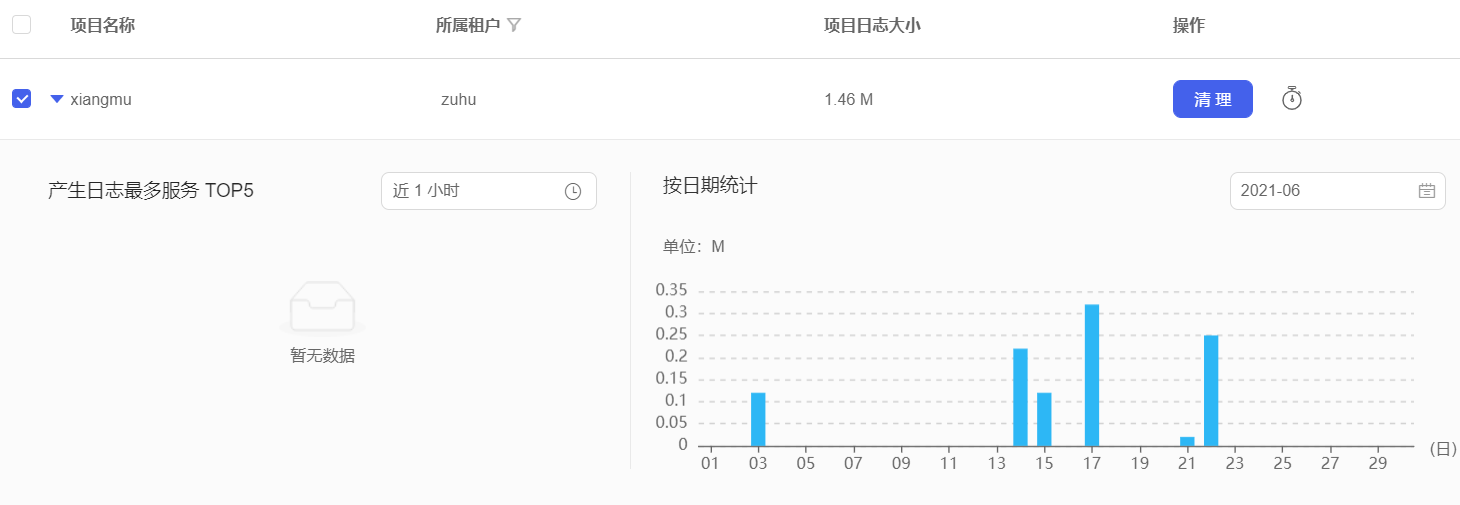
手动清理
项目管理员权限可以在项目维度清理,选择需要清理日志的项目,点击<确定>即可。
(1) 选择需要保留的日志的天数,选择要清理的日志类型。
(2) 单击<确定>即可,如下图所示。
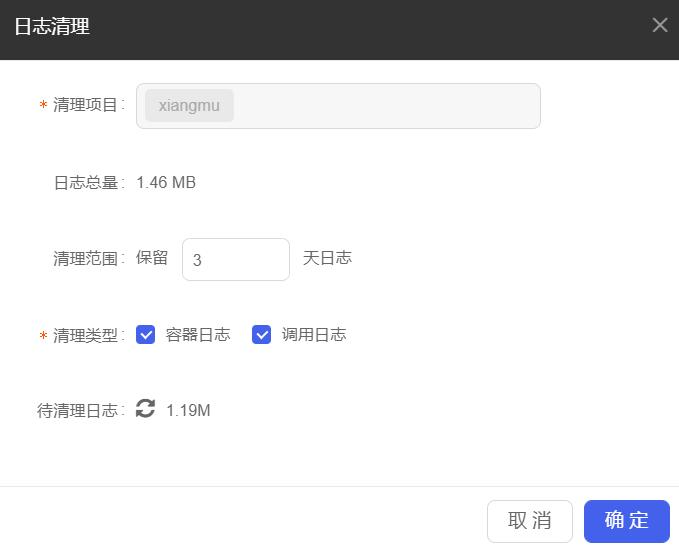
定时清理
项目管理员可以设置定时清理策略,设置清理周期时间、清理范围等属性。
(1) 开启定时清理开关,进入定时清理策略编辑页面,如下图所示。
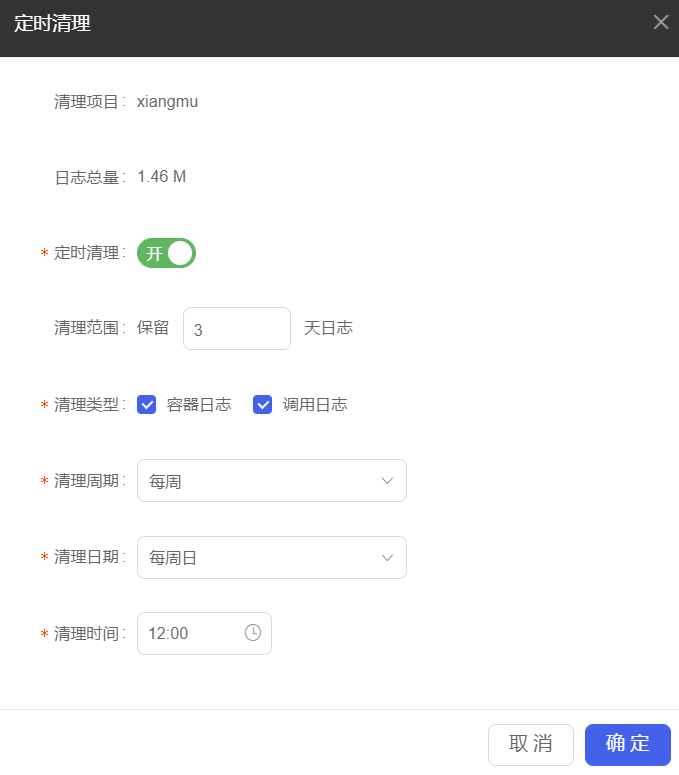
(2) 设置日志清理范围、清理周期和清理时间,单击<确定>即可。
- 清理周期:分为每天、每周,如果清理周期选择每周,则需要选择是每周的周几。
- 清理时间:清理日志的具体时间点。
清理记录查询
点击清理记录,查看清理记录,如下图所示。
用户可以通过集群、项目、执行状态(所有状态、执行成功、正在执行、执行超时、执行失败)、清理类型(所有类型、手动清理、定时清理)、清理时间段等查询清理记录。
用户也可以选择清空所有记录,如下图所示。